Как изменять расположение и размеры диаграмм
- Для изменения размеров диаграммы, как и при ее перемещении, сначала убедитесь в том, что она выделена.
- Чтобы изменить размеры диаграммы в одном направлении, установите указатель мыши на одном из четырех маркеров (на верхней, нижней, правой или левой стороне). Как показано на рисунке, указатель примет вид двунаправленной стрелки
 .
. 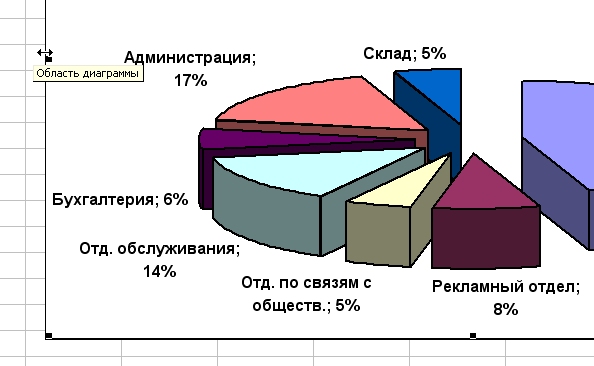
- С помощью буксировки диаграмму можно сжать или растянуть. При этом пунктирный прямоугольник показывает, каким будет новый размер диаграммы. Когда он вас устроит, отпустите кнопку мыши.
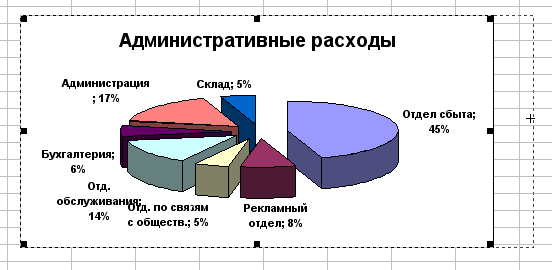
- Чтобы изменить размеры диаграммы одновременно в двух направлениях, установите указатель мыши на одном из угловых маркеров. Указатель примет вид
 . Теперь при перетаскивании будут изменяться одновременно длина и ширина диаграммы. Если при перемещении указателя мыши удерживать клавишу SHIFT, размеры диаграммы можно пропорционально увеличить или уменьшить. Как и ранее, пунктирный четырехугольник показывает новые размеры диаграммы.
. Теперь при перетаскивании будут изменяться одновременно длина и ширина диаграммы. Если при перемещении указателя мыши удерживать клавишу SHIFT, размеры диаграммы можно пропорционально увеличить или уменьшить. Как и ранее, пунктирный четырехугольник показывает новые размеры диаграммы. 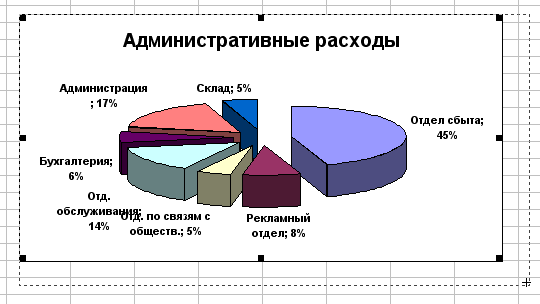
Совет
При необходимости переместить диаграмму из одной таблицы в другую или из рабочей таблицы на отдельный лист, нужно выделить эту диаграмму или активизировать лист с ней и выбрать команду Диаграмма › Размещение. В появившемся диалоговом окне Размещение диаграммы выберите рабочую таблицу или лист диаграмм, куда нужно переместить данную диаграмму. При этом диаграмма будет перенесена, а не просто скопирована на выбранный лист.
